使用 WP Sheet Editor 節省時間的 5 種智能方法
已發表: 2022-11-06毫無疑問,管理和維護您的在線商店至關重要。 此外,我們知道如果它是分散的,保持更新是多麼具有挑戰性。
無論是管理產品、帖子、訂單,我們都想要一切都井井有條、沒有混亂……我們在這裡節省的時間越多,我們就能有更多的時間投資於增長機會。
這就是 WP 工作表編輯器(WordPress 工作表編輯器)真正有用的地方。 它像 Excel 電子表格一樣工作,因此管理和編輯變得順暢。 這最終會導致快速的商店管理和節省時間。
WP 工作表編輯器不是 WordPress 的默認功能。 要將它放在您的商店中,您需要有一個插件來解決您的所有問題,而無需學習它。
在我們跳轉到 WP 工作表編輯器插件之前,讓我們弄清楚我們為什麼需要它。
為什麼在 WordPress 中使用工作表編輯器?
如果您厭倦了打開幾十個頁面來編輯您的帖子,或者您厭倦了等待每個產品頁面加載並進行編輯,那麼工作表編輯器就是您的選擇。
通過使用 WordPress 工作表編輯器,您可以通過對內容進行批量編輯來節省時間和精力。 如果您需要一次對網站進行大量更改,這將特別有用。
例如,使用工作表編輯器,您可以一次快速更新所有博客文章的標題或訂單狀態或產品價格,而無需打開每一個。
此外,WP 工作表編輯器允許您減少搜索、刪除、複製甚至導出所需的時間和精力,並在需要時為您提供正確的信息。
沒有電子表格編輯器:
- 管理數據值得折騰。
- 不可能跟踪時間和確切的數字。
- 無法批量編輯數據、應用過濾器和復製字段。
所以為了簡化這個過程,這裡有一個解決方案:智能管理器。
Smart Manager 插件及其類似 Excel 的電子表格編輯器使 WooCommerce 商店所有者的添加、編輯、管理和刪除項目成為有史以來最簡單的任務。 最重要的是,它非常用戶友好,一切都可以從一個地方進行管理,因此非常適合擁有大量數據的商店。
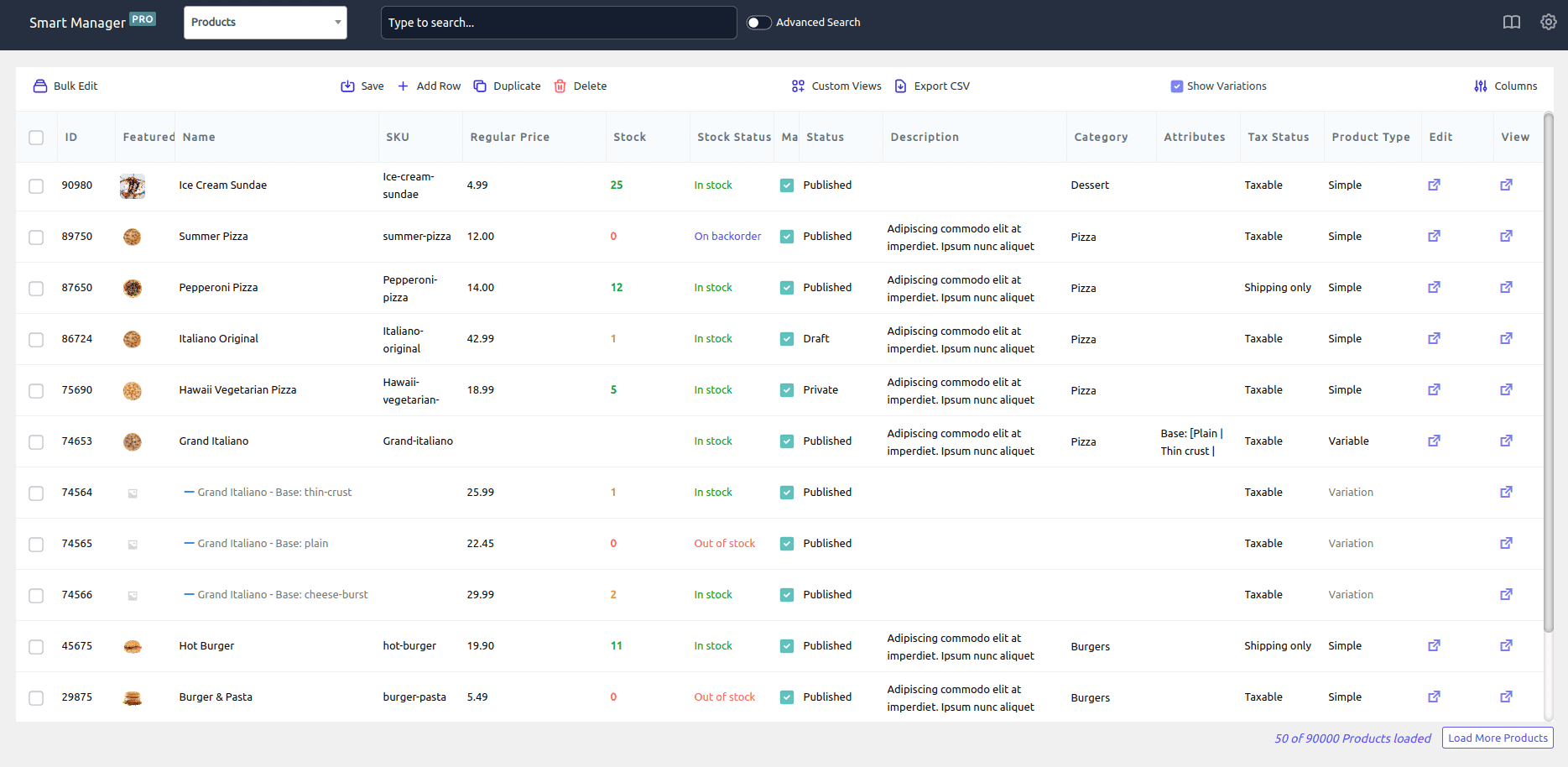
除了管理數據,您還可以:
- 批量修改數據
- 進行內聯編輯
- 應用智能過濾器進行高級搜索
- 導出 CSV 文件
- 刪除和復制數據
和更多…
讓我們深入挖掘並了解如何更好地將 Smart Manager 用作 WP 工作表編輯器插件。
使用 WP 工作表編輯器的五種智能方法可節省大量時間
您可以通過數百種方式使用 Smart Manager 電子表格編輯器。 但讓我們重點介紹一下我們的客戶每天使用的主要產品:
內聯編輯——更新訂單狀態
當您處理大量數據時,能夠直接在顯示數據的上下文中編輯該數據通常很有用。 Smart Manager 支持所有帖子類型的內聯編輯,因此您可以直接在工作表編輯器中進行編輯。
要進行內聯編輯,只需單擊要編輯的單元格,進行更改並保存。 例如,如果您想將訂單狀態從“待付款”更改為“已完成”,請單擊該訂單的單元格並相應地更改狀態。
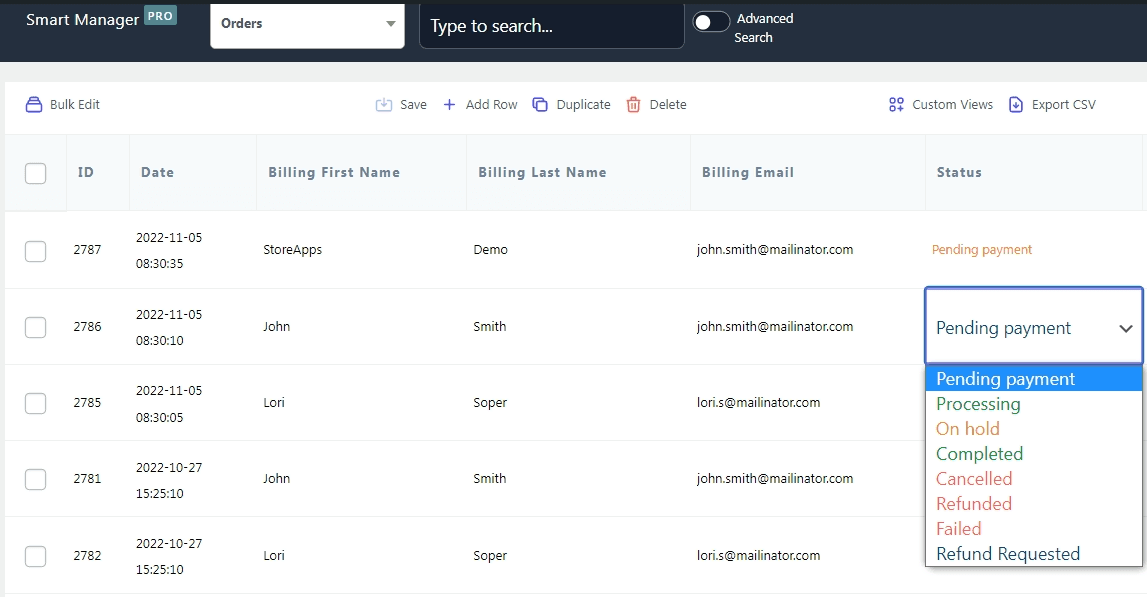
您還可以內聯編輯其他訂單詳細信息。

內聯編輯允許您快速進行更改,而無需在單獨的編輯器中打開每個單獨的記錄。 下次使用 Smart Manager 時試一試,看看它可以為您節省多少時間!
了解有關內聯編輯的更多信息
批量編輯 - 一次修改價格
Smart Manager 的批量更新/批量編輯功能是 WooCommerce 商店所有者可用的最強大的省時功能之一。
它允許您批量更新數據。 當您需要一次更改大量記錄時,這非常適合,例如更改產品銷售價格或庫存水平。
您可以更改/更新任何帖子類型的多條記錄的多個字段。 您可以一次批量編輯選定的記錄或所有記錄。
考慮到現在是銷售旺季,我們需要編輯銷售價格,假設您想將銷售價格批量降低 20%:
- 從下拉列表中選擇
Products儀表板。 - 選擇盡可能多的記錄。 您還可以應用搜索過濾器來過濾記錄並從中選擇一些記錄來執行批量編輯操作。
- 單擊
Bulk Edit按鈕。 它將打開一個滑動面板。 - 選擇以下選項:
Sale Price > decrease by % > 20。 - 添加您要批量編輯的其他字段。
- 點擊
Update。
在那裡,您可以立即更新所有更改的完整工作表!
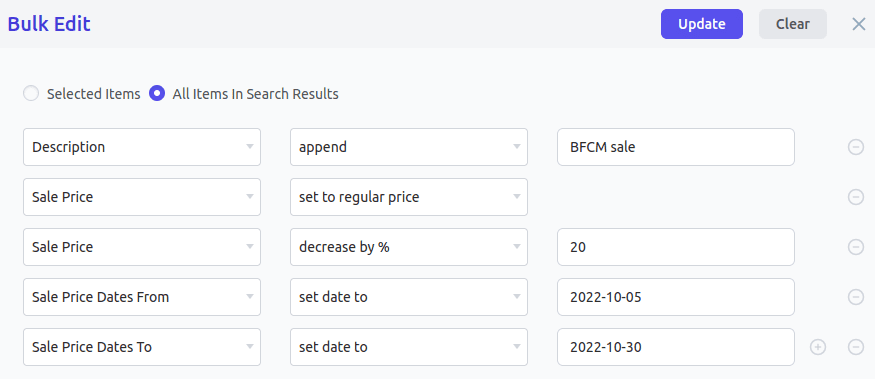
詳細了解批量修改
高級搜索過濾器 - 根據狀態和總數查找訂單
Smart Manager 中的高級搜索過濾器可幫助您縮小搜索結果的範圍,以便您找到所需的確切數據。
例如,您希望根據特定日期範圍內的狀態和訂單總數獲取所有訂單。 您還可以將高級搜索與多個 AND、多個 OR、多個 AND + OR 條件和搜索運算符(=、is、包含等)一起使用
- 從下拉列表中選擇
Orders儀表板。 - 單擊
Advanced Search開關,這將打開一個滑動面板以輸入搜索條件。 - 如圖所示輸入條件。
- 點擊搜索。
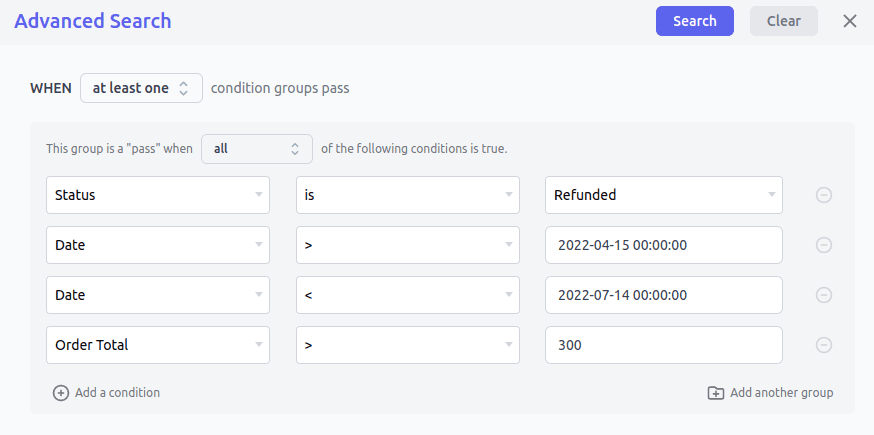
你有清單!
以類似的方式,您可以搜索某個日期範圍的過期優惠券、按 SKU 的產品、按關鍵字的博客文章等。
了解有關高級搜索功能的更多信息
使用過濾器將數據導出到 CSV
考慮使用包含所有詳細信息的電子表格,然後根據需要下載 CSV 文件。 聽起來很酷,不是嗎?
Smart Manager 中有一個導出功能,可讓您導出 WooCommerce 產品(包括變體)、訂單、客戶或任何其他帖子類型記錄的 CSV 文件。 您還可以根據搜索、日期和列過濾器導出所有記錄。
讓我們假設您要導出所有博客用戶數據的情況。 在導出之前,您可以顯示/隱藏您希望在最終導出文件中擁有的管理列。
我們將保留帖子的標題、內容、名稱、日期和作者。 單擊 Smart Manager 儀表板頂部的Export CSV按鈕。 該文件將以 CSV 格式下載。
了解有關 CSV 導出功能的更多信息
設置自定義視圖 - 包含有限數據列的視圖
當您一直只想分析和編輯有限的數據時,這非常有用。 例如,假設您要創建包含以下列的所有博客文章的視圖:ID、標題、狀態、關鍵字、元描述和特色圖片。
您可以使用 Smart Manager 輕鬆設置此自定義視圖。 與 Excel 類似,Smart Manager 允許您為所有 WordPress 自定義帖子類型創建自定義視圖——WooCommerce 產品、訂單、優惠券、用戶、博客帖子等。
試用 Smart Manager 現場演示
您還可以使用 Smart Manager 做什麼?
現在我們已經發現了一些可以使用 Smart Manager 的 WordPress 工作表編輯器輕鬆管理的用例,讓我添加一些這個插件可以做的更神奇的事情:
- 添加、管理和編輯自定義訂單。
- 設置 - 並恢復 - 促銷的銷售價格。
- 將訂單、產品、客戶、訂閱和任何 WordPress 帖子類型數據高級導出到 CSV。
- 添加自定義元字段值。
- 永久刪除所有記錄或將它們移至垃圾箱。
- 複製所有記錄或選定的記錄。
- 向客戶發送有關訂單狀態更改的電子郵件通知。
- 搜索和批量編輯延期交貨,為延期交貨提供折扣並將其導出。
- 管理和批量編輯自定義分類法——一次將分類法分配給多個帖子,導出到 CSV……
誰不想在幾秒鐘內完成數小時的日常工作? 同意?
結論
有了它 - 在數百種可以使您的網站受益的用途中,使用 WordPress 工作表編輯器節省時間的五種方法。 如果您還沒有使用 Smart Manager 之類的插件,上述內容可能會激發您嘗試使用它。
超過 20,000 名用戶依靠 Smart Manager 電子表格編輯器從繁瑣的商店管理中解脫出來。 你是下一個!
獲取智能管理器
